Якщо ви зацікавлені в редагуванні та експорті HDR-контенту, ви знайшли правильну інструкцію. Новий Premiere Pro CC 2020 надає вам усі інструменти, щоб професійно виводити високодинамічний контент. Це дозволяє вам максимально використовувати переваги HDR, тобто високого динамічного діапазону, і привабливо представляти ваші відео на HDR-сумісних пристроях.
Найважливіші висновки
- HDR - це високий динамічний діапазон і дозволяє розширений спектр кольорів.
- Щоб експортувати HDR-контент, вам потрібен формат H.264.
- Правильні налаштування в Premiere Pro активують метадані HDR10.
Покрокова інструкція
Щоб ефективно експортувати HDR-контент в Premiere Pro CC 2020, дотримуйтеся цієї покрокової інструкції:
Спочатку переконайтеся, що у вас є HDR-сумісний матеріал. Такий матеріал може бути отриманий, наприклад, за допомогою спеціальних пристроїв, таких як HDR-сумісні камери, смартфони або навіть виробництво в програмному забезпеченні, як After Effects. Ви також можете створити HDR-зображення в Photoshop, щоб інтегрувати їх у свої проекти. Якщо ви, наприклад, використовуєте стокові зображення, переконайтеся, що вони також HDR-сумісні. Подивіться, які варіанти найкраще підходять для створення вашого HDR-матеріалу.
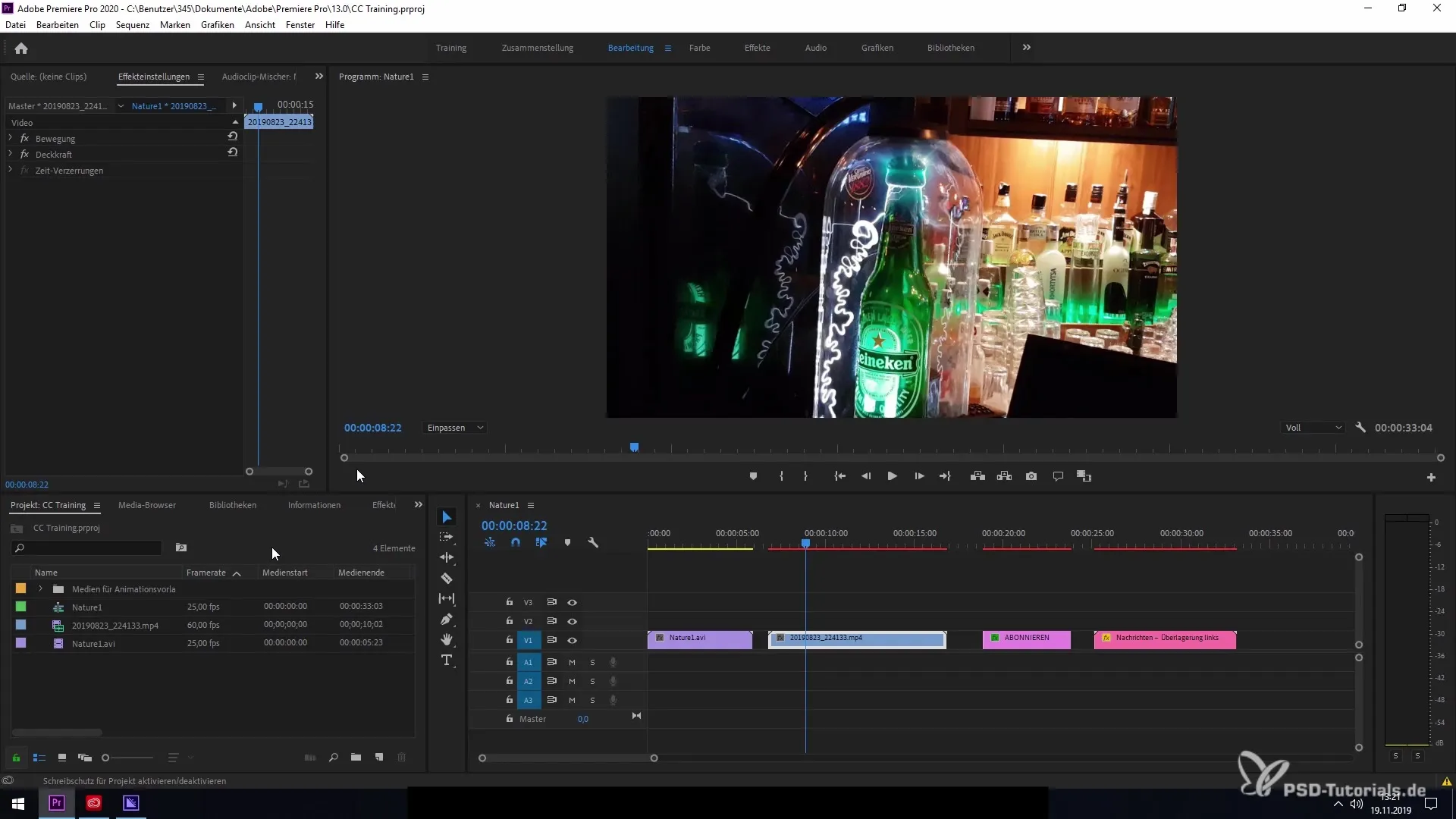
Тепер, щоб експортувати ваш проект в Premiere Pro, перейдіть у «Файл» і виберіть «Експортувати». Це відкриє налаштування експорту, які є вирішальними для наступного кроку. Коли ви правильно налаштуєте всі параметри, ви зможете передати файл до Media Encoder.
Переконайтеся, що ви обрали правильний формат. Зазвичай AVI встановлено як стандартний формат. Однак цей формат не підходить для експорту HDR. Вам потрібно переключитися на H.264. Це налаштування є вирішальним, оскільки воно забезпечує доступ до необхідних функцій HDR.
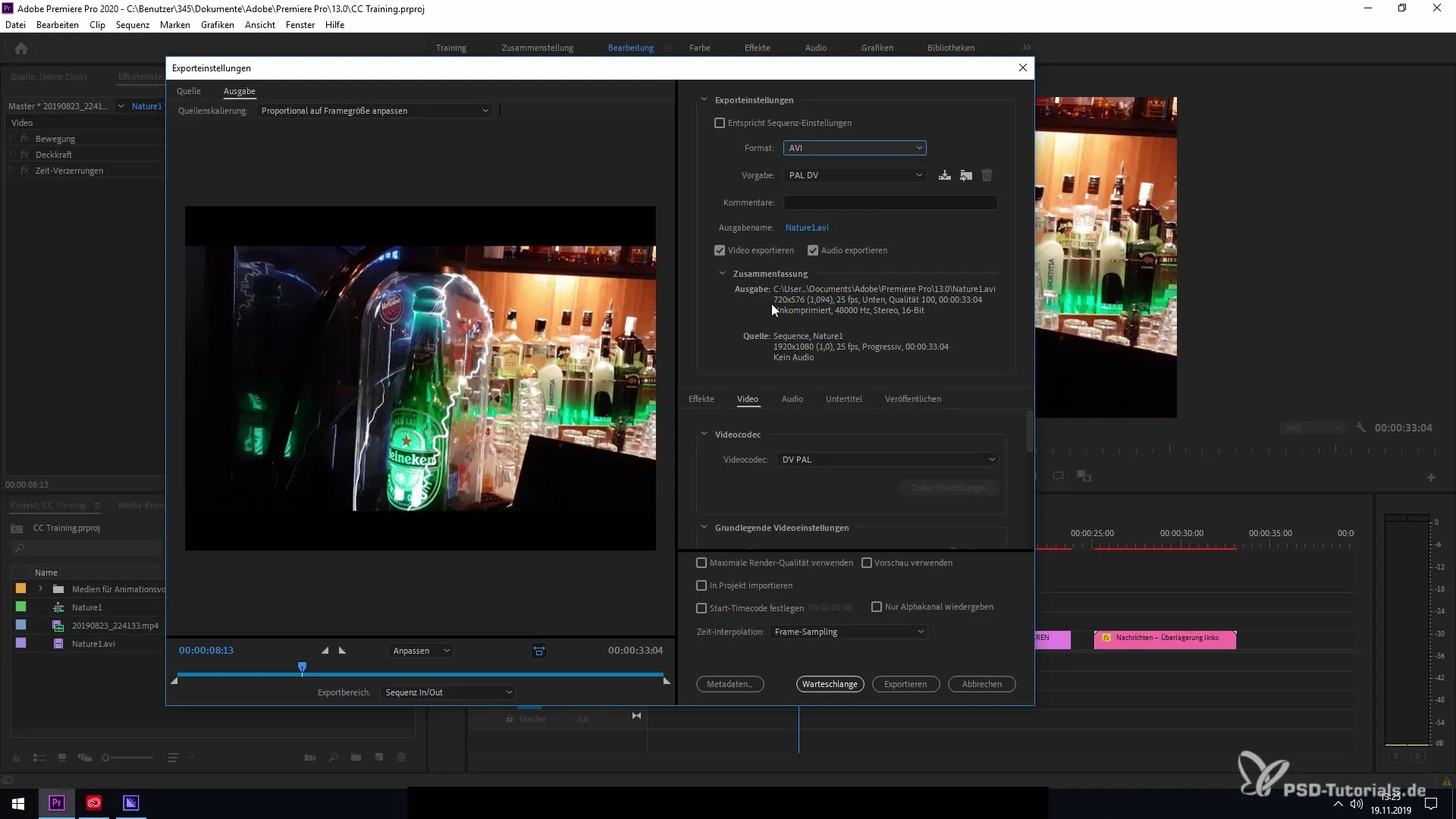
Після вибору формату H.264, ви знайдете нові функції на вкладці «Відео». Прокрутіть вниз до «Налаштувань кодування», щоб знайти параметри HDR. Тут ви можете вибрати високий динамічний діапазон, а також метадані HDR10, щоб відповідно налаштувати ваш матеріал.
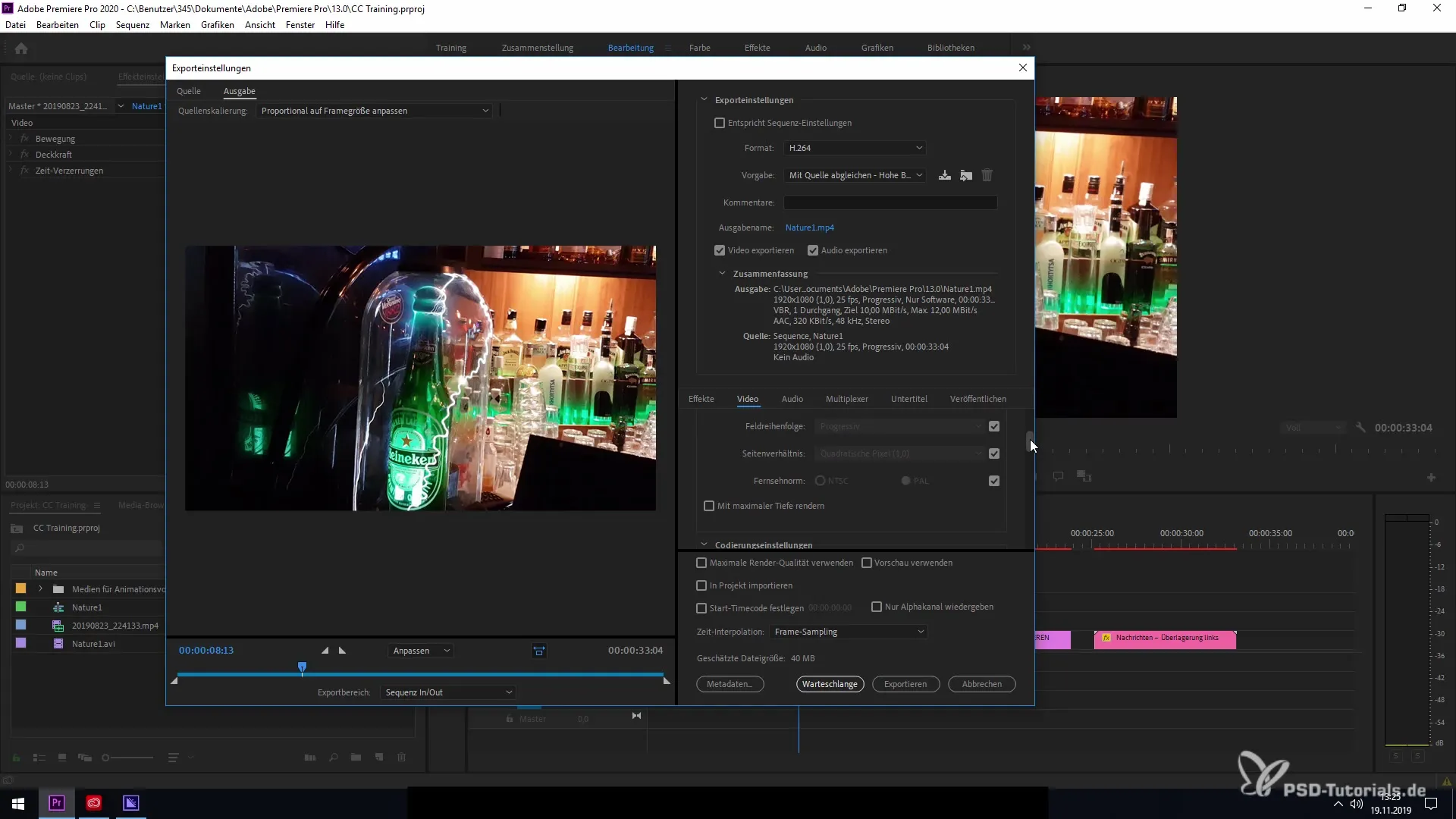
Активувавши ці параметри, ви можете налаштувати своє відео так, щоб воно стало HDR-сумісним. Це забезпечує правильне відображення на платформах, таких як YouTube, або інших HDR-сумісних медіа. Вибір метаданих HDR є важливим, оскільки він гарантує, що ваш матеріал відповідає вимогам для HDR-дисплеїв.
Якщо все налаштоване правильно, натисніть «Експортувати» або «Передати до Media Encoder», щоб офіційно розпочати експорт вашого HDR-контенту. Якщо ви дотрималися всіх кроків, ви повинні з успіхом експортувати своє відео в HDR. Бажаю успіху в вашому наступному проекті!
Резюме – Експорт HDR-контенту в Premiere Pro CC 2020
У цій інструкції ви дізналися, як експортувати HDR-контент за допомогою Premiere Pro CC 2020. Від вибору правильного типу матеріалу до відповідної конфігурації налаштувань експорту вам було надано всебічний огляд. З цими знаннями ви зможете реалізувати свої проекти в відмінній якості та представити їх на HDR-сумісних пристроях.
Часто задавані питання
Як я можу створити HDR-сумісний матеріал?Ви можете створити HDR-сумісний матеріал за допомогою спеціальних камер, смартфонів або програмного забезпечення, як After Effects і Photoshop.
Який формат експорту мені потрібен для HDR?Формат H.264 є необхідним для правильного експорту HDR-контенту.
Як активувати метадані HDR10 в Premiere Pro?У «Налаштуваннях кодування» на вкладці «Відео» ви можете вибрати параметри для HDR та метаданих HDR10.
Чому важливе HDR?HDR дозволяє розширений спектр кольорів і значно покращує якість зображення у відео.


